
Es posible que Windows 10 no escuche el audio de su micrófono por varias razones. Todos los pasos habituales de resolución de problemas del micrófono de la PC siguen siendo importantes, pero Windows 10 contiene una nueva opción para todo el sistema que desactiva completamente la entrada del micrófono en todas las aplicaciones.
Compruebe las opciones de micrófono de Windows 10
La aplicación Configuración de Windows 10 tiene algunas opciones que deshabilitan el micrófono en todo el sistema, en todas las aplicaciones. Si su cámara web está inhabilitada en Configuración, incluso las aplicaciones de escritorio no pueden recibir entrada de micrófono.
Esto es un poco confuso. En general, el permisos de la aplicación en Configuración> Privacidad solo afectan las nuevas aplicaciones de la Tienda, también conocidas como aplicaciones de la Plataforma universal de Windows o UWP. Pero el micrófono y cámara web Las opciones también afectan a las aplicaciones de escritorio.
Si tu micrófono no funciona, ve a Configuración> Privacidad> Micrófono.
En la parte superior de la ventana, verifica que diga "El acceso al micrófono para este dispositivo está activado". Si Windows dice que el acceso al micrófono está desactivado, haga clic en el botón "Cambiar" y configúrelo en "Activado". Si el acceso está desactivado, Windows y todas las aplicaciones de su sistema no pueden acceder al audio de su micrófono.
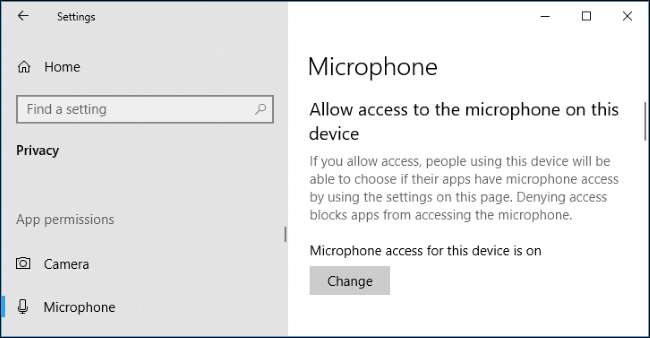
Debajo de eso, asegúrese de que "Permitir que las aplicaciones accedan a su micrófono" esté configurado como "Activado". Si el acceso al micrófono está desactivado, todas las aplicaciones de su sistema no podrán escuchar el audio de su micrófono. Sin embargo, el propio sistema operativo Windows seguirá teniendo acceso.
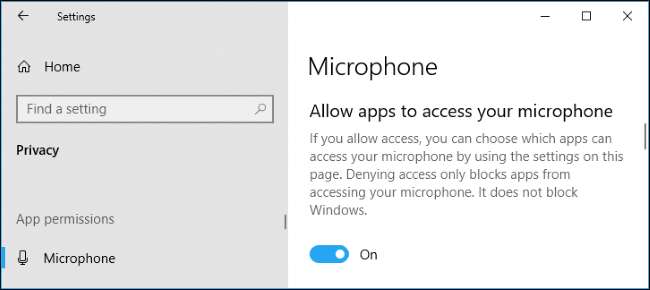
En "Elija qué aplicaciones pueden acceder a su micrófono", asegúrese de que la aplicación que desea acceder a su micrófono no esté en la lista y configurada en "Desactivado". Si es así, configúrelo en "Activado".
Aquí solo aparecen las aplicaciones de estilo nuevo de la Tienda. Las aplicaciones de escritorio tradicionales de fuera de la Tienda nunca aparecerán en esta lista y siempre tendrán acceso a su micrófono siempre que la configuración "Permitir que las aplicaciones accedan a su micrófono" esté activada.
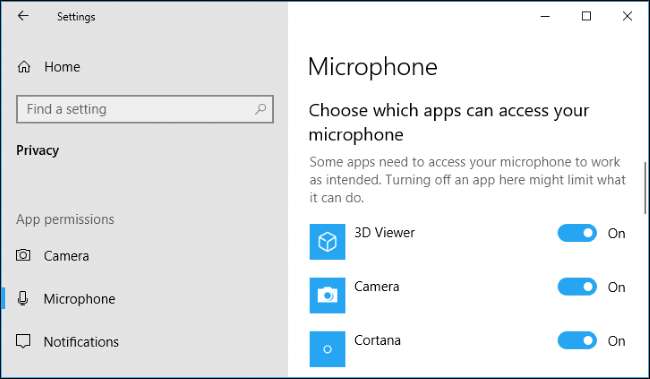
Asegúrese de que su micrófono no esté desactivado de otras formas
Es posible desactivar su micrófono de otras formas. Si tiene una computadora portátil con un micrófono integrado, algunos fabricantes de computadoras portátiles le permiten desactivar este micrófono en el Configuración de BIOS o UEFI . Esta opción no está disponible en todas las computadoras portátiles, pero probablemente estará cerca de una opción que le permita desactiva tu webcam si existiera.
Si ha desactivado previamente el micrófono incorporado a través del BIOS de su computadora, deberá regresar a la configuración de su BIOS y volver a activar el dispositivo de micrófono.
También es posible deshabilitar el dispositivo de micrófono integrado a través del Administrador de dispositivos de su computadora. Si lo ha hecho anteriormente, debe volver al Administrador de dispositivos y volver a habilitarlo.
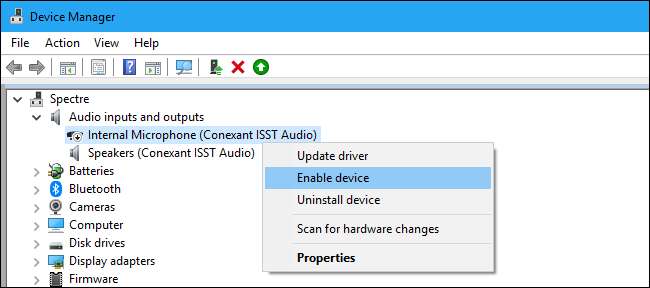
Instalar o actualizar controladores de audio
Windows 10 intenta instalar y actualizar los controladores de dispositivo automáticamente. Suele funcionar bien, pero a veces no.
Si tiene problemas con el sonido, le recomendamos que visite el sitio web del fabricante de su PC e instale los controladores de sonido más recientes disponibles para su computadora portátil o de escritorio. Si ensambló la PC usted mismo, descargue los controladores de sonido del sitio web del fabricante de la placa base. La actualización de los controladores puede solucionar su problema.
Si tiene problemas con un micrófono USB, también puede intentar descargar los controladores del controlador USB más recientes del sitio web del fabricante de su PC.
Verifique las conexiones físicas
Si su micrófono no funciona, asegúrese de que esté conectado de forma segura a su PC. Si la conexión está un poco floja, puede parecer que está bien enchufada, pero es posible que no funcione. Extraiga el cable, ya sea un micrófono USB o simplemente un conector de audio tradicional, y vuelva a conectarlo para asegurarse de que la conexión sea segura.
Asegúrese de que también esté conectado al conector de audio correcto en su PC. Busque uno con la etiqueta "micrófono" o al menos "entrada de audio". Las tomas de salida de audio suelen ser verdes, mientras que las tomas de entrada de micrófono suelen ser rosas. Pero a veces son del mismo color apagado.
Algunos micrófonos pueden tener interruptores de silencio. Por ejemplo, hemos visto auriculares de audio para PC con interruptores de silencio de micrófono en sus cables. El micrófono no funcionará si tiene un interruptor de silencio habilitado.

Usar el panel de control de sonido
Mientras prueba su micrófono, le recomendamos que use la pestaña Grabación en el panel de control de Sonido en Windows. Para abrirlo, haga clic con el botón derecho en el icono de sonido en su área de notificación y seleccione "Sonidos".
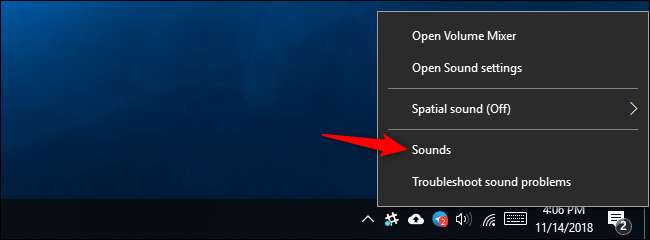
Haga clic en la pestaña "Grabación" y verá todos los dispositivos de grabación de audio en su PC. Habla en voz alta y verás que el indicador de nivel a su derecha se mueve si el micrófono está enviando una entrada de audio.
Mire esta ventana mientras juega con el micrófono, probando diferentes conectores de audio. Esto le permitirá ver rápidamente si el micrófono está enviando entrada de audio.
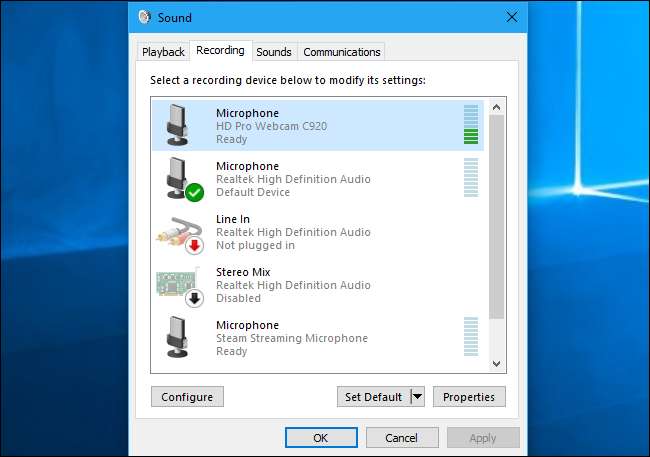
Configure su dispositivo de micrófono predeterminado
Su PC puede tener varias entradas de micrófono diferentes. Por ejemplo, si tiene una computadora portátil con un micrófono incorporado y conecta otro micrófono, su PC ahora tiene al menos dos micrófonos separados.
A seleccione el micrófono predeterminado que se usa en las aplicaciones, vaya a la ventana Sonido> Grabación, haga clic con el botón derecho en su micrófono preferido y seleccione "Establecer como predeterminado". También puede seleccionar "Establecer como dispositivo de comunicación predeterminado".
Esto le permite configurar diferentes entradas de micrófono predeterminadas para diferentes tipos de aplicaciones, pero, si solo planea usar un dispositivo de entrada, configúrelo como sus dispositivos de comunicación predeterminados estándar y predeterminados.
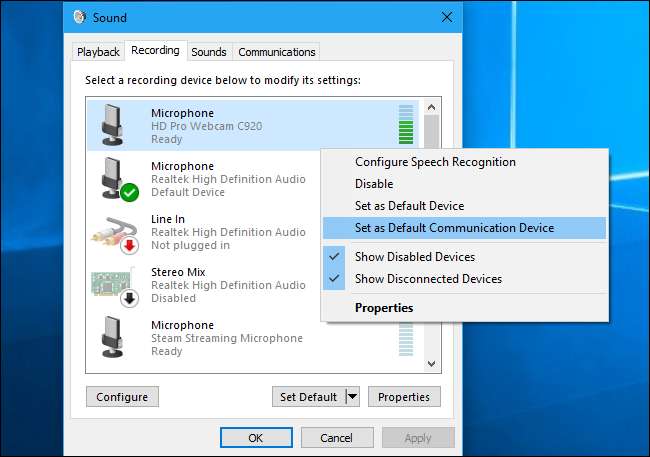
Si ve que su micrófono muestra la entrada de audio aquí, pero no puede hacer que funcione en una aplicación en particular, es posible que deba abrir la ventana de configuración de esa aplicación y elegir el dispositivo de entrada de micrófono apropiado. Las aplicaciones de escritorio no siempre usan el micrófono predeterminado que selecciona en la configuración de sonido de Windows.
Por ejemplo, en Microsoft Skype, haga clic en menú> Configuración> Audio y video y elija su dispositivo de micrófono preferido en el menú "Micrófono".
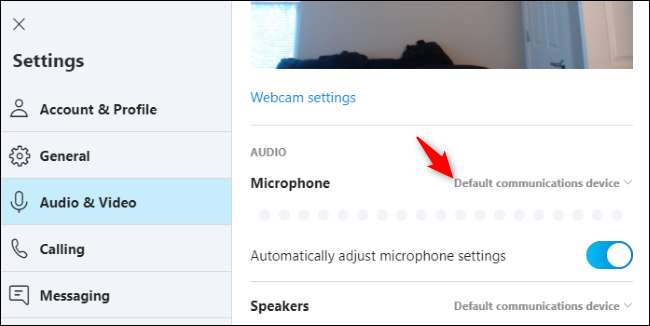
Ejecute el solucionador de problemas de Windows
Windows 10 tiene un solucionador de problemas incorporado que intentará encontrar y solucionar problemas con la grabación de audio automáticamente. Para acceder a él, diríjase a Configuración> Actualización y seguridad> Solucionar problemas. Seleccione el solucionador de problemas "Grabación de audio", haga clic en "Ejecutar el solucionador de problemas" y siga las instrucciones en su pantalla.

Si aún no funciona
Si su micrófono aún no funciona, es posible que haya un problema de hardware. Para un micrófono externo, intente conectarlo a otra PC y ver si funciona. Si no es así, es posible que el hardware del micrófono esté roto.
Si el micrófono funciona en otra PC pero no en su PC actual, es posible que haya un problema con el conector de audio de su PC. Intente conectarlo a una toma de entrada de micrófono separada, asumiendo que está usando una PC con tomas de audio en la parte delantera y trasera.
Credito de imagen: Tomasz Majchrowicz /Shutterstock.com, Alexander Evgenievich /Shutterstock.com.







